如何用Pr压缩视频大小
Pr是一款功能强大的视频编辑软件,有些新用户不知道如何用Pr压缩视频大小,接下来小编就给大家介绍一下具体的操作步骤。
具体如下:
1. 首先第一步根据下图所示,打开电脑中的Pr软件。

2. 第二步进入软件后,根据下图所示,点击【新建项目】选项。

3. 第三步打开【新建项目】窗口后,按照需求设置项目名称、位置等等,接着根据下图所示,点击【确定】选项。
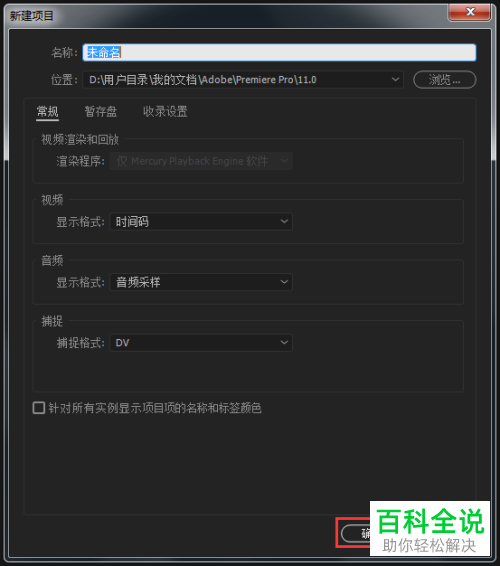
4. 第四步新建完成后,根据下图所示,依次点击【文件-导入】选项。

5. 第五步在弹出的窗口中找到相关视频,接着根据下图所示,点击【打开】选项。
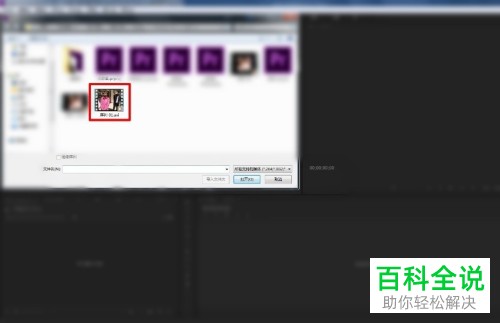
6. 第六步导入视频后,根据下图箭头所指,将它拖动到右侧时间轴窗口。

7. 第七步根据下图所示,选中视频轨道。

8. 最后按下【Ctrl+M】快捷键打开【导出设置】窗口,根据下图所示,按照需求设置参数,接着点击【导出】选项即可。
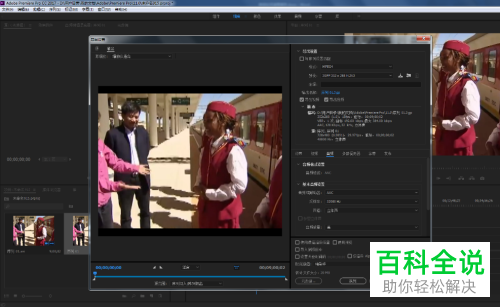
以上就是如何用Pr压缩视频大小的方法。
赞 (0)

